Magento資料庫串接工具-devart篇
上一篇我們提到透過外部工具連接Magento資料庫的動機,以及需要注意的事項,這篇要提供其他的工具選擇-devart。
devart和上一篇介紹的CDATA相同,兩個品牌的專業都是資料庫與客戶端資料交換,旗下產品多從客戶端各種應用情境出發,進行各種資料庫的存取與更新,當然,電商領域的Magento與市占率極高的統計分析工具-Excel也在他們的服務項目之中。
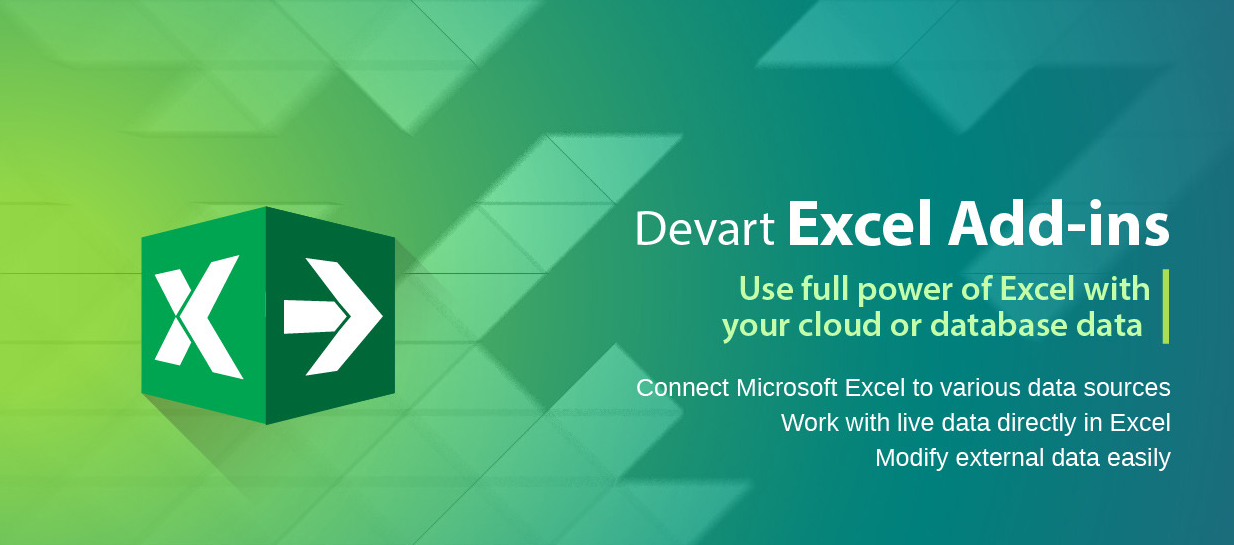
影像來源:https://www.devart.com/excel-addins/magento.html
SOAP VS REST
上一篇我們提到,要存取Magento中的資料,必須先在客戶端的環境中建立與後台的橋接連線,在這之前,我們還得先在Magento中建立一個使用這條連線的角色與識別,並給予相對應的授權。
之前介紹的CDATA,所採用的連線授權在Magento中被稱為REST oAuth,而本篇介紹的devart,則採用了SOAP協定。既然應用資料的介面兩者都是熟悉的Excel,兩個選項該使用何者?連線的速度、安全性就成了您評估項目之一了。
SOAP是Simple Object Access Protocol 的縮寫,是一種資料交換的協定;而REST全名Representational State Transfer,它並不像SOAP定義了資料交換的文件規格,嚴格來說,不能被稱為協定或是標準,更像是一種開發風格,和SOAP相較之下彈性較高,資料交換的速度上也稍快一些。不過既然我們這篇談工具的使用,對於兩者之間的技術細節我們就不深談了。在實務應用的情境上,REST有著靈活輕便的特色,大多會使用於社群網站交換個資或通訊軟體的通訊紀錄等,而SOAP因其嚴謹的結構,受到大多金融機構青睞,用來傳遞會計往來與批次處理財務資料。
以我們兩者實測的結果,存取資料的速度性的確是CDATA略勝一籌,但在建立連線與後端管理的易用性上則是devart簡潔許多,還請您依照自身的業務狀態評估了。如果有興趣深入了解兩者差異的讀者,可以在延伸閱讀一節找到相關連結。
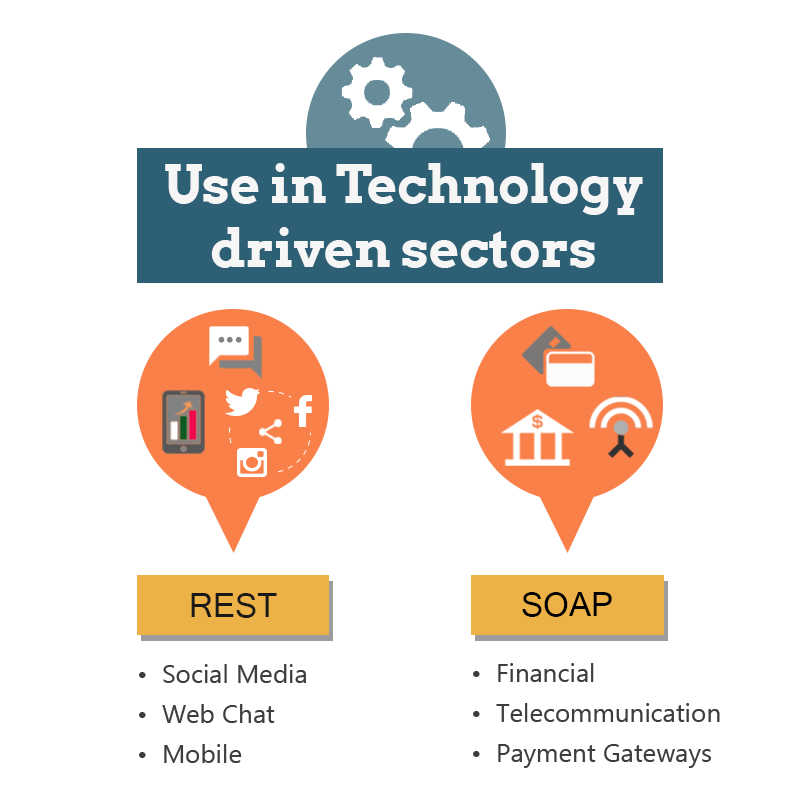
影像來源:https://www.marutitech.com/soap-vs-rest-a-case-of-disruptive-innovation/
需要準備的東西
您可以先請電商管理的團隊提供測試用的環境,其次就是在您的本機端電腦下載試用版本,我們先以較為普及的Excel為例,請於devart的官網下載Excel Add-in,並安裝在您的電腦中,就可以開始下面的章節Step by step的開始建立連線了。
Magento端的設定
這套工具同時支援Magento 1與Magento 2,兩者的概念相同,但由於Magento 1的設定較Magento 2複雜,我們這裡先以Magento 1為例。
1.首先建立存取Web Service的角色,本產品透過SOAP協定建立連線。
主控台面板System>Web Services>SOAP/XML RPC roles,點選Add New User。
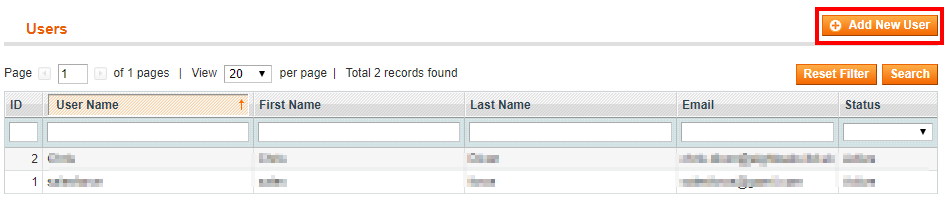
2.為使用這個連線的角色命一個易讀的名稱,例如:”ExcelUser”。

3..設定該角色可以使用Magento所提供的API。
點擊右側選單中的Role Resources,這裡看到的是Magento所提供的表單,包含產品類別/產品資訊/客戶資料等等;依照該角色可能使用到的表單進行勾選,如果只是處理數據的分析統計,僅需勾選Get相關的行為即可;若勾選了Set/Remove相關的行為,未來該角色即可透過Excel更新到Magento資料庫中,請特別注意。
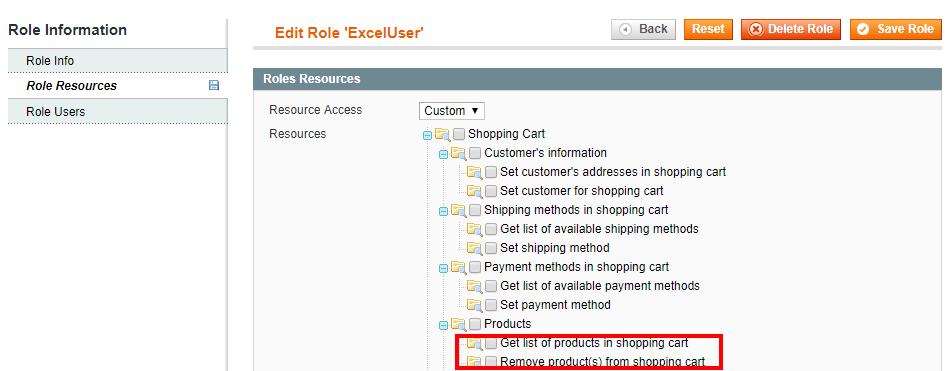
4.至於Role Users這個區塊,用來指定該角色將套用到哪些Magento帳號。
我們假設您還未建立相對應的帳號,先跳過這個區塊,下一步請從建立帳號繼續。
5.為將要使用這個連線的使用者建立帳號。
主控台面板System>Web Services>SOAP/XML RPC Users,點選Add New User。
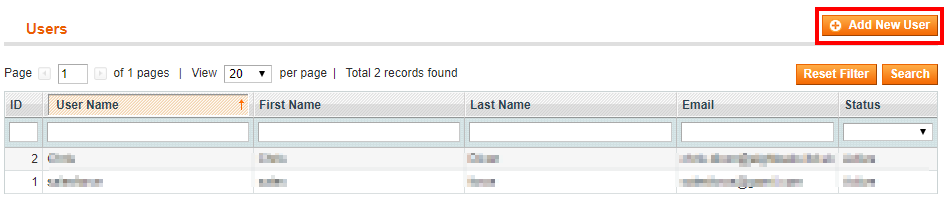
6.編輯識別用的資訊。
User Name欄位是未來用來登入的帳號,API Key欄位則可視為密碼,後續在Excel中我們將會用到這組帳號與密碼建立連線。
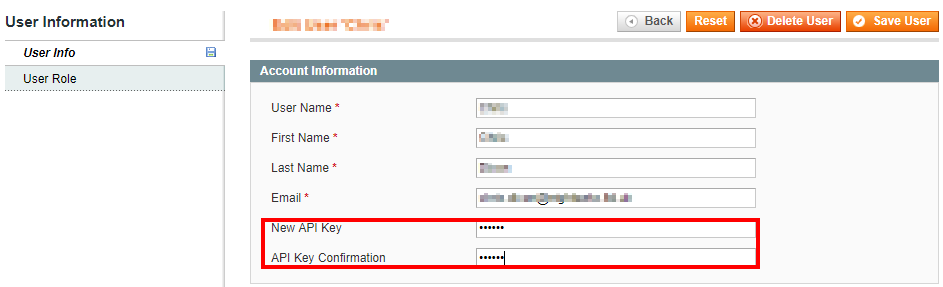
7.最後將這個帳號指派到我們剛剛建立的角色中。
點擊右側選單中的User Roles,選擇我們剛剛建立的角色以建立對應關係。
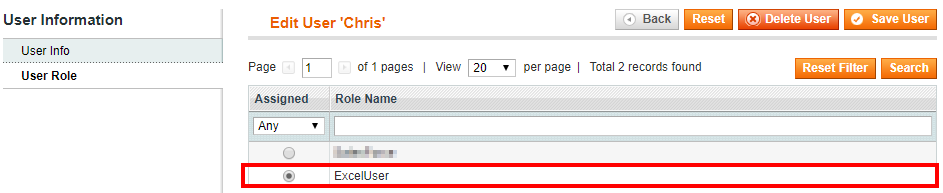
於客戶端建立連線
請先於devart官網下載Excel add-in,下載並安裝在您的電腦中。
1.安裝成功後開啟Excel,上方工具列會出現Devart的項目。
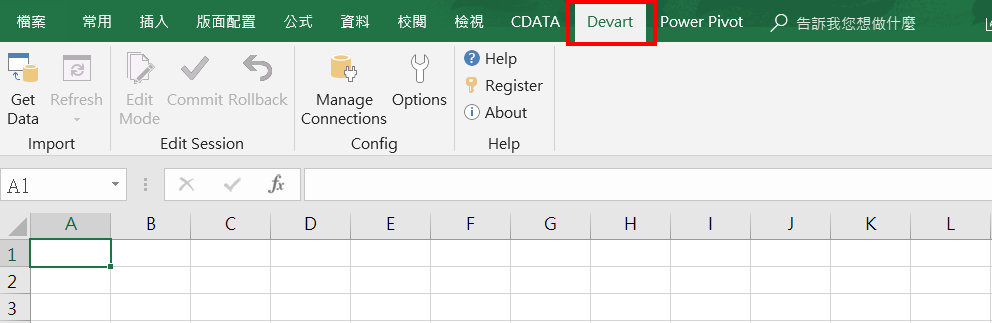
2.點選Get Data按鈕,開啟設定視窗。
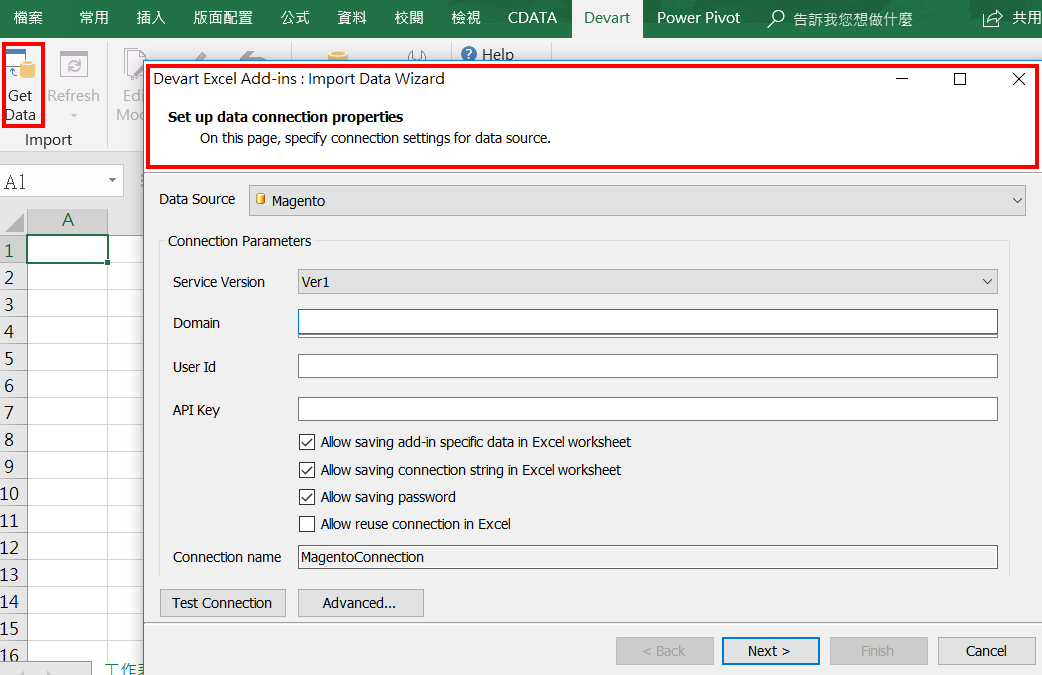
3.請依照以下設定將個欄位填入,如果設定正確,點擊Test Connection按鈕後應該會有”Successfully connected”的成功訊息。
- Data Source:由下拉選單選擇”Magento”
- Service Version:由下拉選單選擇”Ver1”
- Domain:填入您Magento後台的Domain URL
- User Id:前一節在Magento後台建立的使用者帳號
- API Key:前一節在Magento後台設定該帳號的密碼
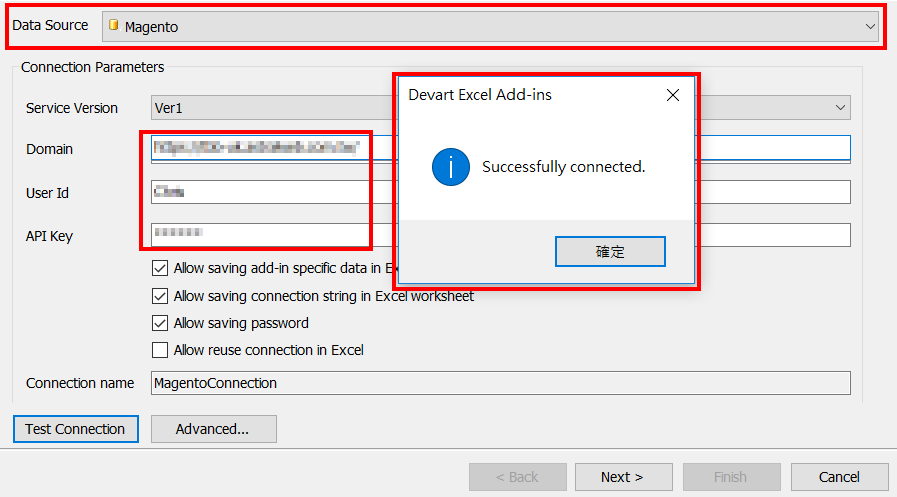
4.如果您的Magento後台環境必須透過代理伺服器才能存取,或您想設定連線自動失效的時間等,可以點擊Advanced按鈕進行進階的設定。
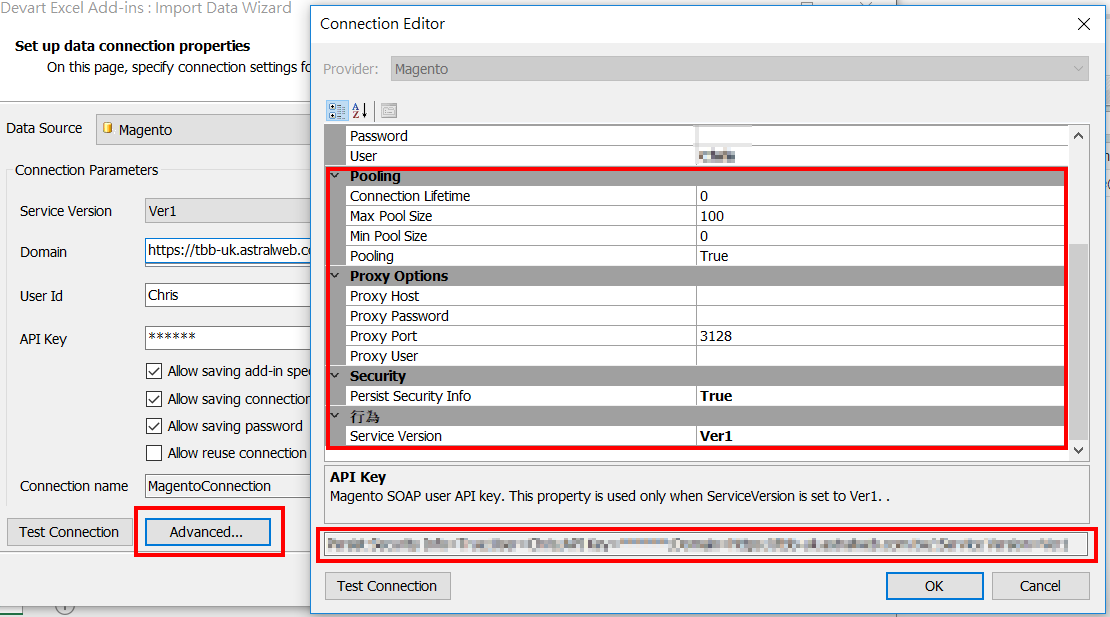
取得資料
1.連線測試成功後就可以進行下一步,開始取得資料了。
在Object下拉選單中顯示的是可以存取的表單與資料,也就是前面提到,由Magento設定授權,該名使用者可以存取的API。
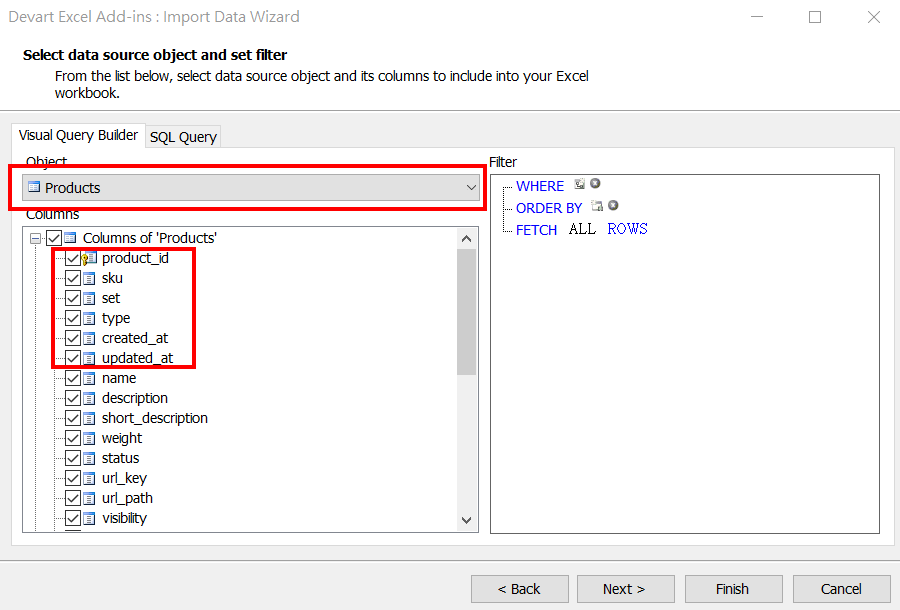
2.如果您對SQL與法並不陌生,也可以切換到SQL Query的分頁,自行透過SQL語法來查詢資料,您可以透過這個方式,實現排序甚至兩張表單的交叉查詢等等更進階的操作。
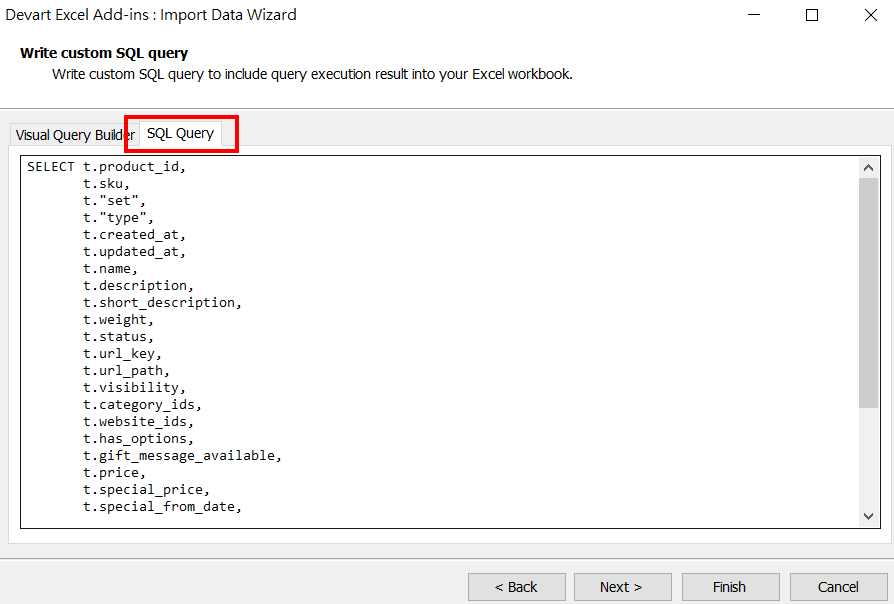
3.接下來就只需要靜心等待資料下載到您的Excel表單中了,如果需要從Magento更新到Excel中,只需要點擊Refresh按鈕即可。
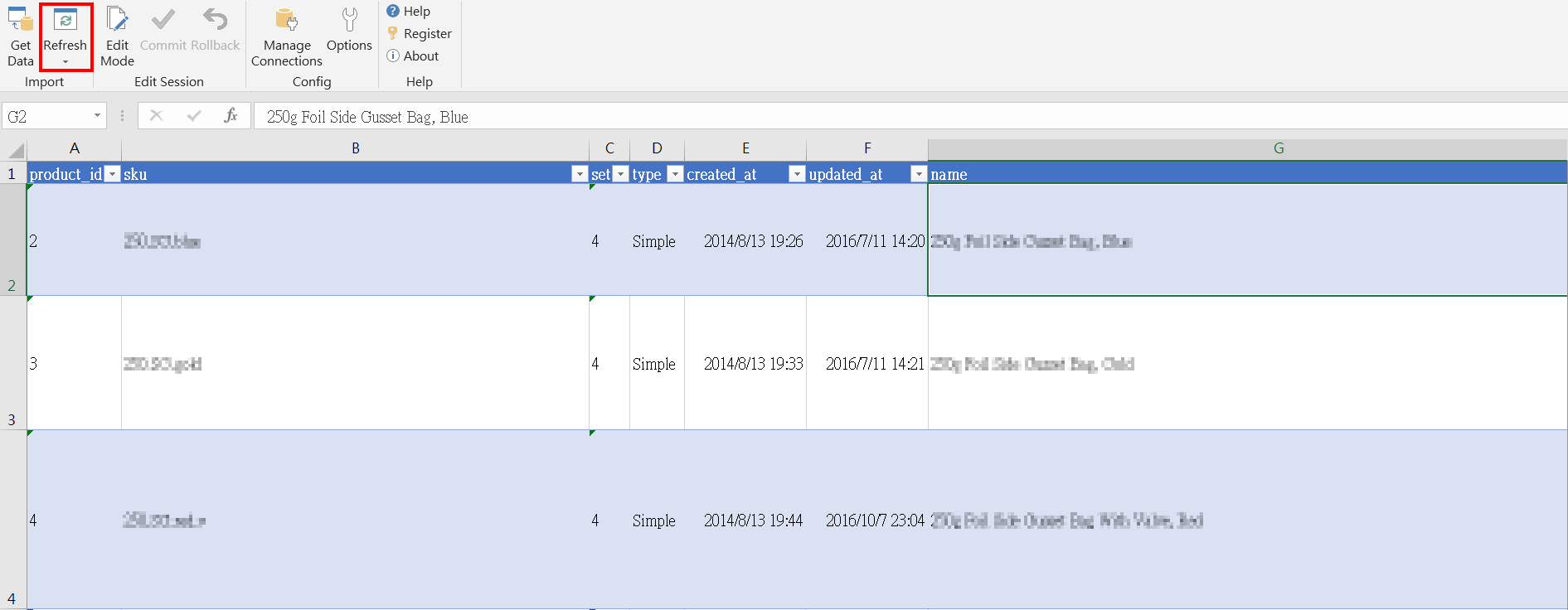
更新資料
1.如果要開始編輯資料,只需要在Excel的介面中點選”Edit Mode”按鈕就可以開始了。
開啟編輯模式之後,您將會被要求與Magento的資料進行同步,請自行依照業務運作的實際狀況判斷是否執行。
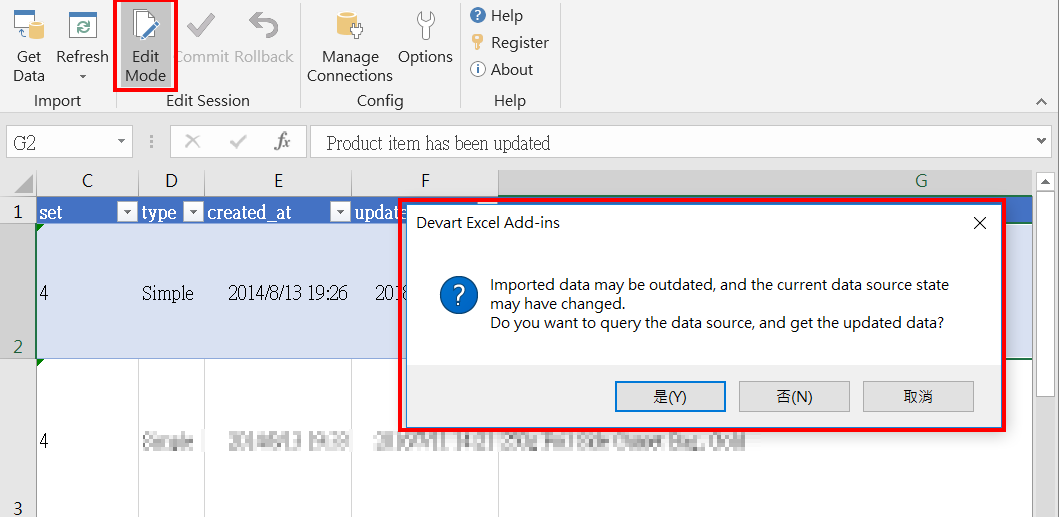
2.編輯完成之後,可以透過Commit或是Rollback決定是否套用您的修改。
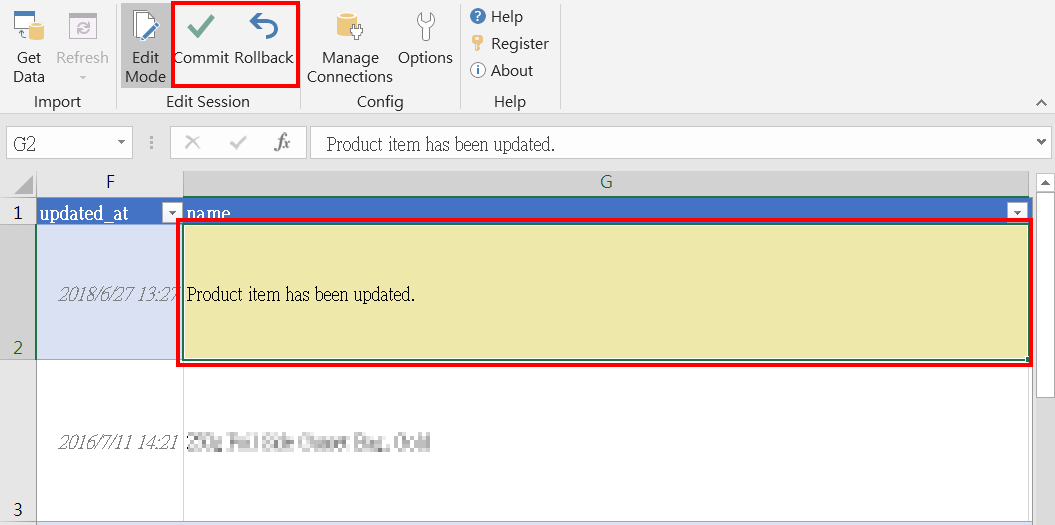
3.套用之後回到Magento的產品管理介面,您會發現剛剛編輯的資料已經更新了。
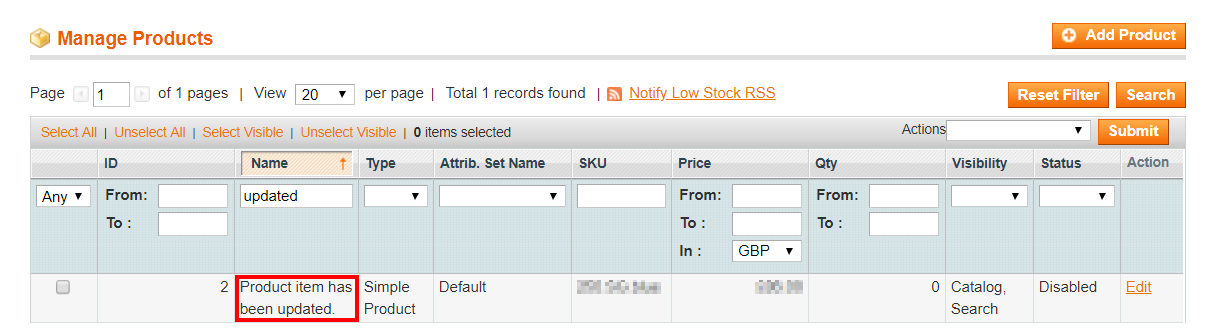
資料交換的議題在系統管理的面向上,是常被企業提及的重要議題,而Magento作為一個電商管理系統,在開發架構嚴謹的前提下,卻同時具備開放性的特質,可作為一個企業電商管理的核心系統,由此延伸的PIM(產品資訊管理)、CRM(客戶關係管理)等等,都能找到相對支援的工具與系統;
但如果您的企業想找的並不是太過笨重的子系統,只希望操作資料的人員可以在熟悉的環境管理電商資料,這兩篇工具的介紹應該能幫助到您。
不過最後還是要提醒您資訊安全的重要,透過外部工具存取更新Magento資料庫本身就存在著潛在的風險,還請務必與您的電商系統管理團隊充分溝通需求後,建立相對應的連線授權。
以上就是這次關於資料庫串接工具Devart的分享,想看更多Magento1和Magento2教學導覽,別忘了訂閱我們的電子報,以及追蹤我們的Facebook粉絲專頁唷!
更多Magento相關文章請看: Magento教學導覽
延伸閱讀:
REST vs. SOAP:Choosing the best web service:
SQL在wiki上的解釋:
SQL教程
[devaart Excel add-in]的官方網址



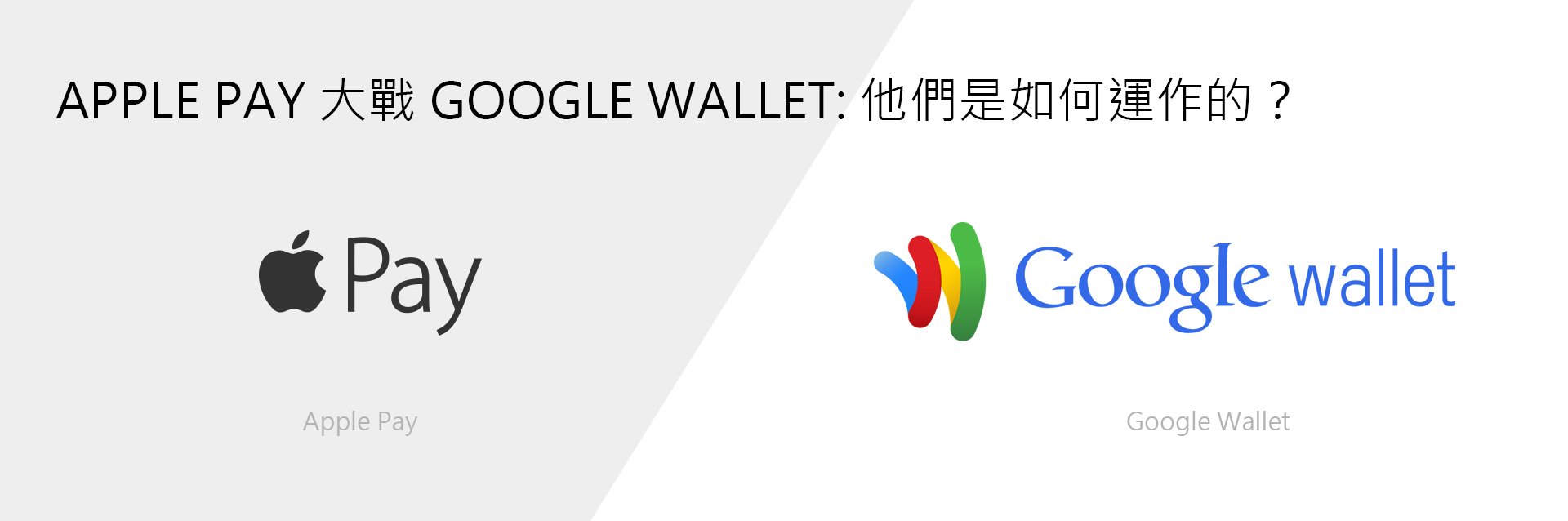
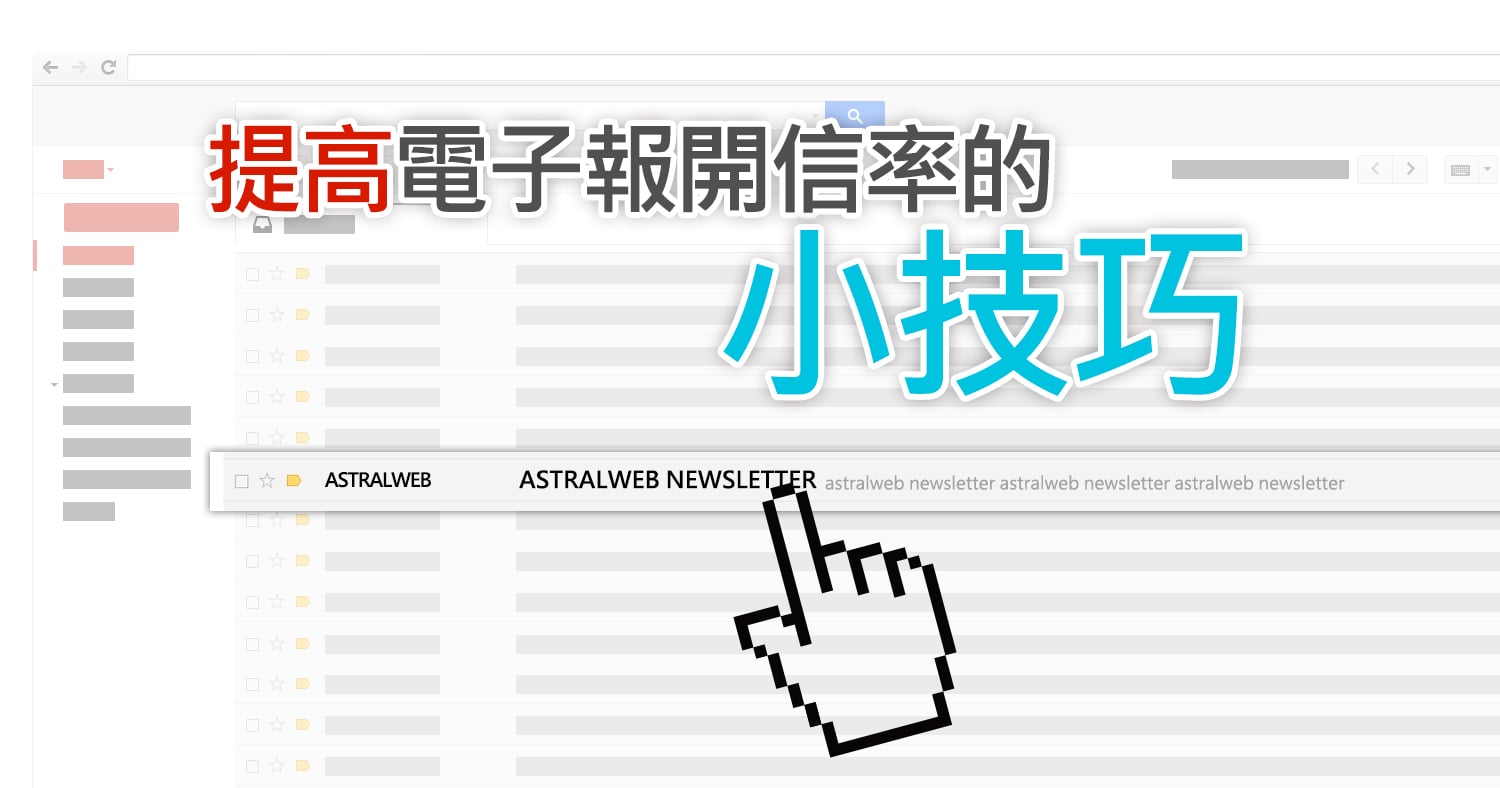
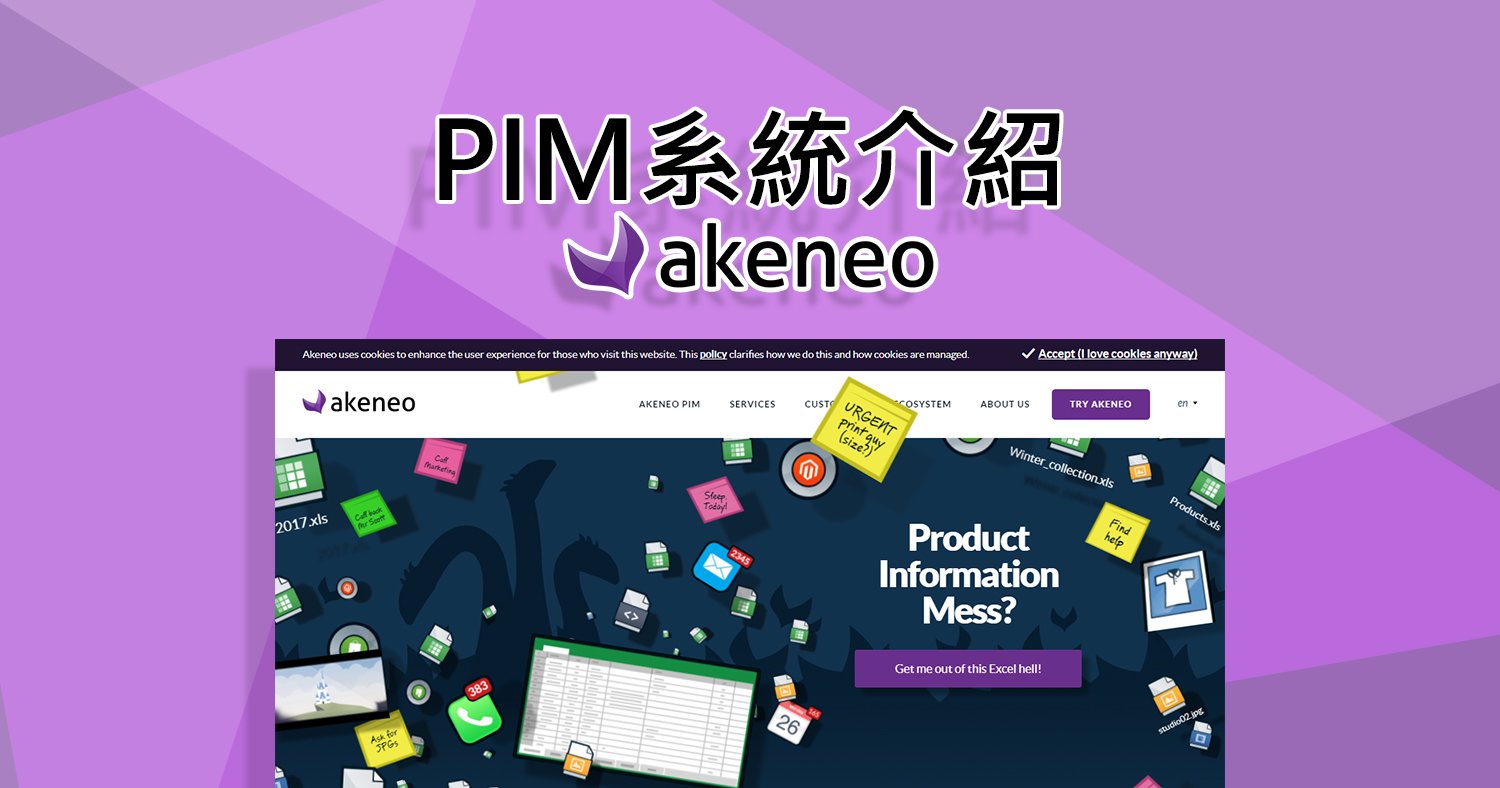

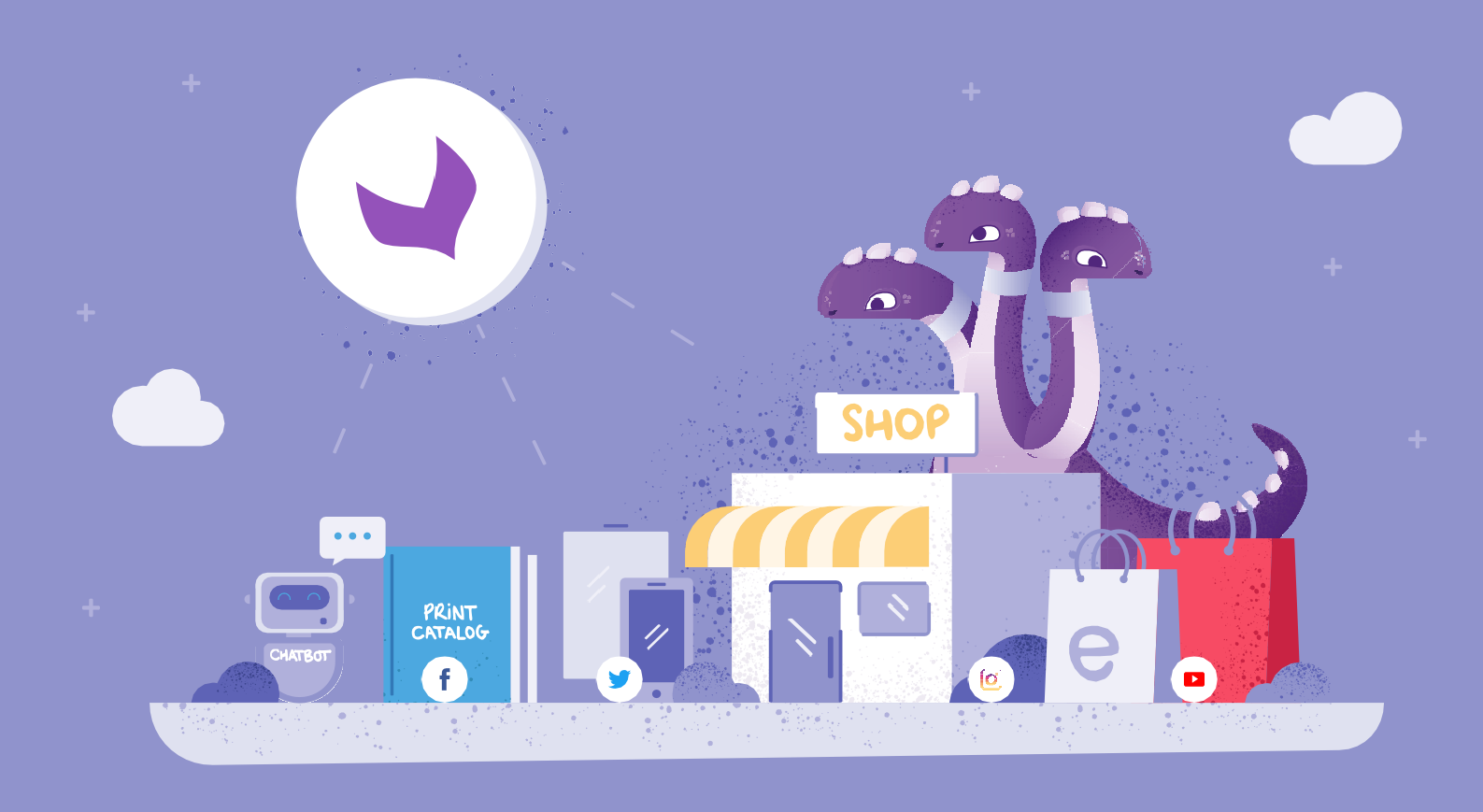
我要留言